IPod er en rekke bærbare mediaspillere designet og merket av Apple. Hvis du har brukt andre Apple-produkter før, kan du innse at hvor viktig det er å finne en god iOS-manager. I mange tilfeller fungerer kanskje ikke iTunes eller andre Apple-baserte applikasjoner perfekt. Det er alltid disse eller de begrensningene du må oppfylle.

iPod-programvarepakke for Mac
Derfor, hvis du er ny på iPod-modeller og ønsker å administrere iPod-filer enkelt, kan du prøve følgende iPod-programvarepakke for Mac. Som et resultat kan du konvertere, redigere og overføre alle iPod-mediefiler jevnt og enkelt. Denne artikkelen har samlet tre representative iPod-programmer for Mac-verktøy, som du kan forenkle iPod-redigeringsprosesser og berike iPod-opplevelser med.
Ved å bruke Aiseesoft Mac Video Converter Ultimate, kan du laste ned, redigere, konvertere og forbedre video- og lydfiler for alle iOS -enheter, inkludert iPod. Så det er ikke bare din iPod-videokonverter, men også din iPhone- og iPod-videobehandler. For eksempel har du en video, og deretter kjører du Mac Video Converter Ultimate for å forbedre og konvertere til iPod-støttende videoformat på enkle måter. Videre kan du få tilgang til andre kraftige funksjoner også her. Så det spiller en viktig rolle i iPod-programvarepakken for Mac.
Trinn 1 Legg til videoer på Mac
Start iPod video converter. Du kan importere den nedlastede videoen fra skrivebordet direkte ved å velge "Legg til fil"-alternativet øverst.
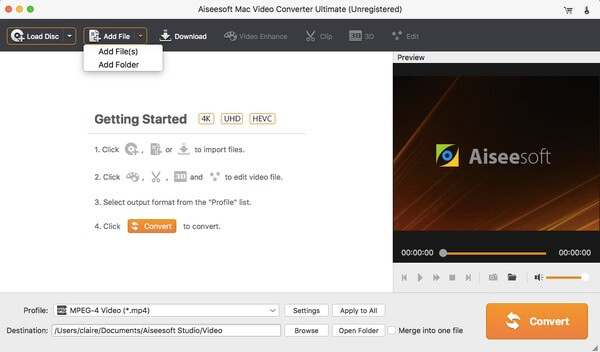
Trinn 2 Angi iPod-formatet som støttes
Velg "Profil" nederst for å velge utdataformat. Du kan velge den bestemte bærbare enheten du vil sende ut, og deretter velge det bestemte video- eller lydformatet. Velg "Innstillinger" -alternativet for å justere utdatavideoinnstillingene om nødvendig.
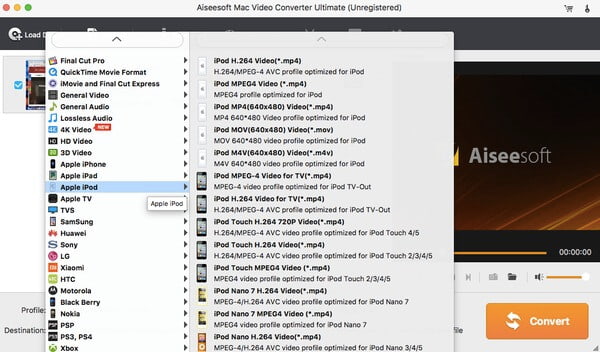
Trinn 3 Rediger videoeffekter og forbedrer videokvaliteten
Klikk "Rediger" på verktøylinjen. Senere kan du rotere, beskjære, legge til effekt, forbedre videokvaliteten og legge til vannmerke fritt. Velg "Bruk på alle" for å bruke videoeffekten i batch om nødvendig. Til slutt klikker du på den enorme "Konverter"-knappen for å konvertere videoer til iPod.
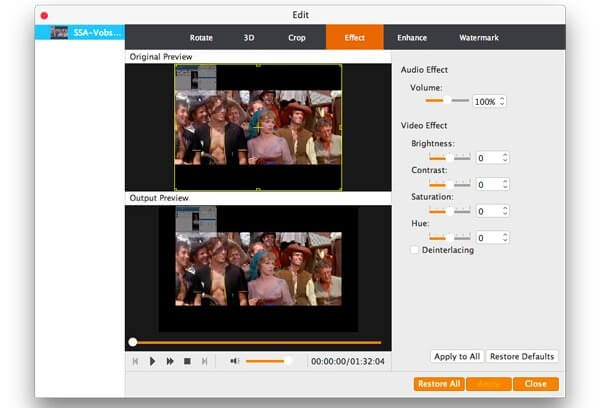
Etter å ha konvertert og redigert videoer til iPod-støtteformat, er det på tide å velge et godt iPod-filoverføringsprogram. Aiseesoft Mac FoneTrans lar brukere overføre filer mellom iDevice og Mac-datamaskin fritt. Og du kan få enkle verktøy fra iPod-programvarepakken for Mac for å redigere iOS-data før du overfører. Så uansett om du vil overføre filer fra iPod til Mac eller sende ut filer fra Mac til iPod, kan du kjøre Mac FoneTrans for å få en bedre opplevelse.
Trinn 1 Koble iPod til Mac FoneTrans
Last ned og kjør iPod-overføring. Bruk deretter en lyn-USB-kabel for å koble iPod til Mac-datamaskinen. Hvis du vil sende iPod-filer til Mac for sikkerhetskopi, bør du også koble iPod til Mac-datamaskinen.
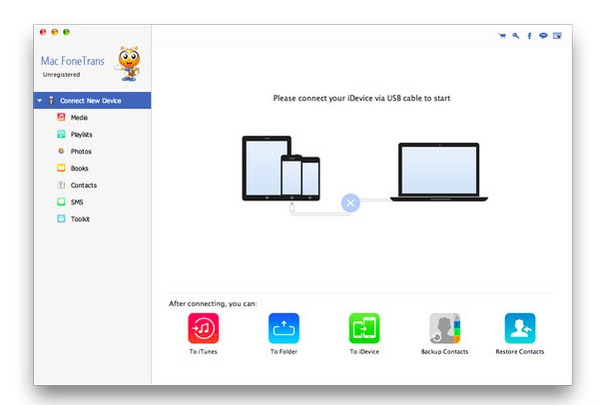
Trinn 2 Velg filer som skal sendes til iPod
For å overføre filer fra Mac til iPod, må du klikke "Legg til" øverst etter å ha valgt den bestemte filtypen i venstre panel. Du kan redigere den bestemte filen også manuelt.

I tillegg kan du lage dine egne iPhone-ringetoner fra sangene som er lagret i iPod ved å bruke iPhone Ringtone Maker for Mac. Den lar brukere tilpasse og konvertere nesten alle video- og lydformatene til iPhone ringetone M4R. Etter det kan du laste opp til iPhone som ringetone direkte.
Trinn 1 Legg til lydfil på Mac
Gratis nedlasting og installering av iPhone Ringtone Maker på Mac. Du kan koble iPod til datamaskinen din for å trekke ut sangen på skrivebordet først. Start den og velg "Legg til fil" for å importere sangen din.
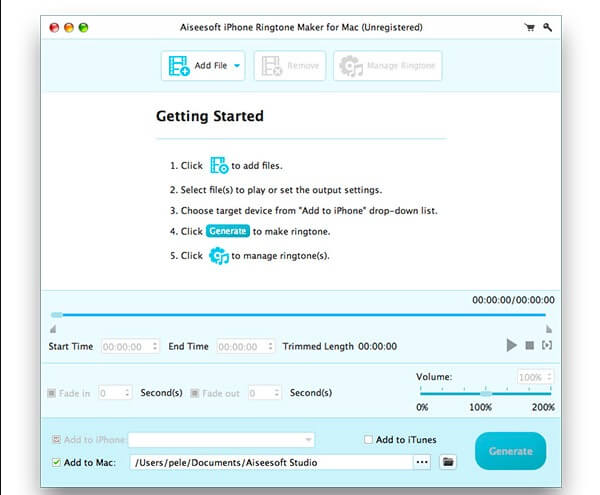
Trinn 2 Juster ringetoneinnstillinger
Still inn starttid og sluttid for å trekke ut lydsporet. Og du kan justere inn- og uttoningseffektene manuelt. I tillegg er det en "Volum"-glidebryter i tillegg, som du kan justere ringetonen til best mulig. Bare klikk på Spill av-knappen for å lytte til den nylig redigerte ringetonen din umiddelbart.
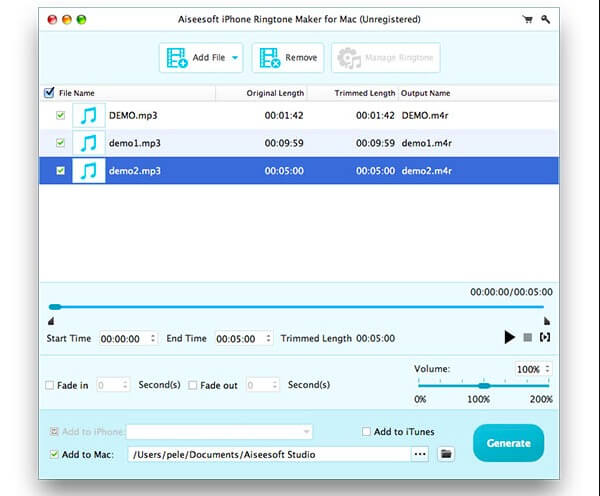
Trinn 3 Generer en ringetone på Mac
Merk av for alternativet før "Legg til iPhone", "Legg til Mac" eller "Legg til iTunes" for å angi utdatamappen. Til slutt klikker du på "Generer" -knappen for å lage en ringetone på Mac.
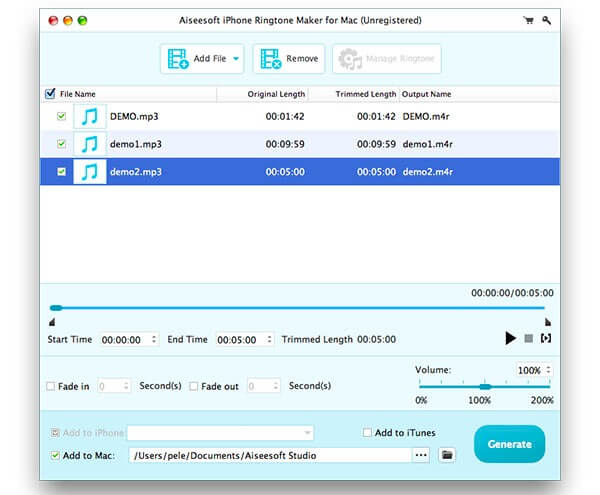
Det er alt for hovedfunksjonene og veiledningen for denne iPod-programvarepakken for Mac. Du kan legge igjen meldinger nedenfor hvis du har noen annen god anbefaling. Ta gjerne kontakt med oss hvis du har problemer under iPod-administrasjonen. Vi er glade for å hjelpe deg med å løse ethvert problem når du trenger.